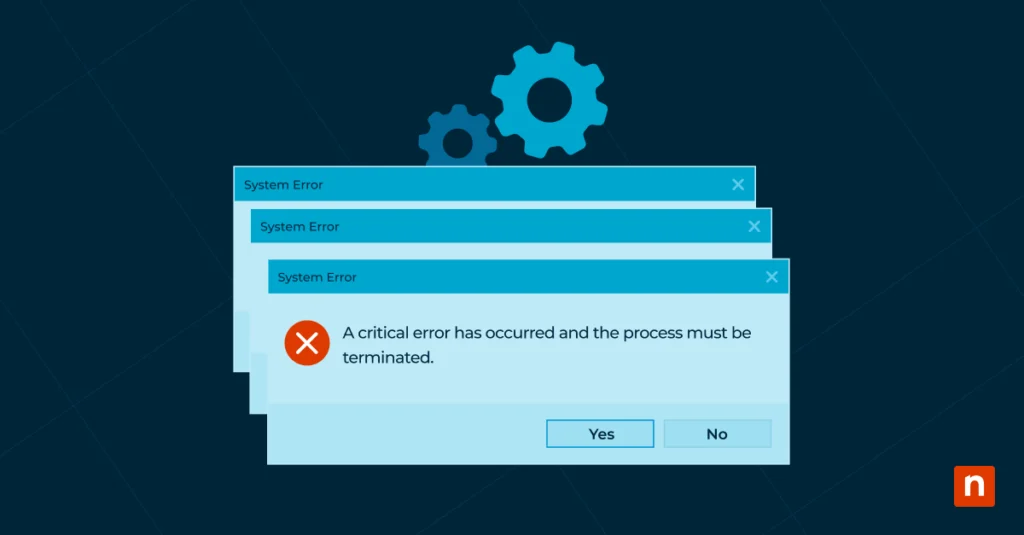Tabla de contenidos
El proceso de reparación automática de Windows está destinado a aliviarlo del estrés de encontrar y solucionar manualmente los problemas subyacentes con su sistema. Si bien el proceso de reparación automatizado tiende a funcionar la mayor parte del tiempo, las opciones de reparación de inicio no son fáciles de manejar. Por lo tanto, quedarse atascado en la preparación del bucle de reparación automática es un problema generalizado.
Leer: Solución: Discord Stream sin sonido
Este artículo le mostrará cómo solucionar el error de preparación del bucle de reparación automática. Por lo tanto, entremos y comencemos.
Preparación del bucle de reparación automática: posibles causas
Si bien el mensaje de error es relativamente común, ciertos factores incurren en este comportamiento. La mayoría de ellos son relativamente simples de rastrear; otros son muy esquivos. Por lo tanto, seguirlos puede ser una pesadilla para el usuario final.
La razón más común de este error es la corrupción de los archivos del sistema. La restauración de su sistema intenta leer archivos para conocer los pasos que debe seguir. Sin embargo, los archivos en su lugar ya están dañados, por lo que se atasca en la preparación del bucle de reparación automática. No hay ningún mensaje de error para este problema, por lo que es difícil descifrar qué salió mal solo con la apariencia.
Estas son algunas de las razones más comunes que estropean los archivos de restauración del sistema para su PC:
- Infecciones de malware: Estos ataques están destinados a dañar su sistema. Pueden atacar el Registro de Windows y los datos de configuración de arranque, lo que hace que estropee la configuración de reparación automática. Por lo tanto, su PC se atasca en un problema de bucle de arranque.
- Desajuste de controladores: Ciertas versiones de los controladores de Windows son notoriamente malas y pueden hacer que su sistema crea datos falsos. Su sistema tiende a pensar que le faltan funcionalidades críticas necesarias para arrancar correctamente, lo que provoca un bucle de reparación interminable.
- Cortes de energía: Si bien esto puede parecer poco probable, apagar la PC mientras se abre un archivo en modo de escritura puede hacer que se corrompa. Esto se debe a que el verificador de archivos del sistema dibuja una imagen extremadamente extraña para que la reparación automática de Windows 10 la comprenda, por lo que se atasca.
- Sectores defectuosos: Estos sectores ocurren cuando el código de verificación no coincide con los datos. Si bien no recibirá un mensaje de error de pantalla azul, es muy probable que pierda datos esenciales, principalmente si el problema ocurre en el sector de arranque.
El proceso de reparación es similar sin importar la causa. Por lo tanto, recomendamos optimizar los datos de configuración de almacenamiento para evitar estos errores.
Fijación Preparación del bucle de reparación automática
Si bien no hay forma de reparar físicamente los archivos del sistema dañados, aún es posible intercambiarlos o reemplazarlos para que el sistema funcione correctamente. Dicho esto, estos son los métodos que se pueden usar para corregir el ciclo de reparación automática tanto para Windows 10 como para Windows 11:
1. Reinicie su computadora
En la mayoría de los escenarios, no es necesario que te metas las manos en nada elegante. En su lugar, puede realizar un reinicio completo de la computadora y esperar lo mejor. A pesar de ser extraño, el método funciona bastante bien en la mayoría de las computadoras.
Si tiene problemas para reiniciar la computadora desde el ciclo de preparación de reparación automática, puede seguir los pasos que se mencionan a continuación:
- Método 1: Mantenga presionado el botón de encendido hasta que la computadora se apague. Presione el botón de encendido nuevamente para volver a iniciarlo.
- Método 2: Saque el cable de alimentación del enchufe para apagar su PC. A pesar de ser arriesgado, es una forma legítima de salir de las extrañas secuencias de arranque de Windows. Vuelva a enchufar el cable y presione el botón de encendido para dejar que el administrador de arranque de Windows haga lo suyo.
Vale la pena señalar que solo se debe iniciar un reinicio completo si su computadora no logra salir del ciclo de reparación automática. Reiniciar una computadora sin soporte del sistema operativo puede resultar en la pérdida permanente de datos debido a la corrupción de archivos.
Contenido similar: Comparación de Blink vs Nest ¿Cuál es mejor comprar?
2. Iniciar un arranque en modo seguro
El modo seguro funciona ejecutando solo los componentes esenciales necesarios para que una computadora funcione. Casi todas las versiones de Windows vienen con un modo seguro incorporado que se remonta a la era de Windows XP. Este método generalmente detiene posibles bloqueos mientras se procesa la secuencia de arranque del equipo.
Dicho esto, así es como puede habilitar el modo seguro en Windows 10 y 11:
- Presione el botón de encendido ubicado debajo del ícono de engranaje del menú Inicio.
- En el submenú de inicio, mantenga presionada la tecla Mayús y presione Reiniciar.
- Espere a que el sistema se inicie en el menú de inicio de Windows. Haga clic en Solucionar problemas > Opciones avanzadas > Configuración de inicio y toque el botón Reiniciar.
- Una vez finalizado el reinicio, serás recibido con el menú Configuración de inicio. Allí, presione 4 para habilitar el modo seguro. Alternativamente, puede habilitar el modo seguro con funciones de red presionando 5 y, por lo general, es mejor optar por la opción cinco aquí.
- Una vez que su PC se inicie en modo seguro, intente iniciar la secuencia de reparación automática nuevamente. Si todo sale según lo previsto, no volverá a quedarse atascado en la preparación del ciclo de reparación automática.
3. Reparar archivos del sistema perdidos / dañados
Windows posee una secuencia de reparación automática para reparar archivos del sistema faltantes y dañados. Se puede acceder fácilmente a la utilidad desde el símbolo del sistema y se puede usar cualquier número de veces. Sin embargo, podría valer la pena buscar una mejor solución si no funciona en los primeros intentos.
Dicho esto, esto es lo que debe hacer:
- Reinicie su computadora desde el menú de inicio y mantenga presionada la tecla F8 durante la secuencia de arranque. Una vez que haya pasado por la pantalla de inicio, se cargará el entorno de recuperación de Windows. El método para acceder a él puede variar, dependiendo de su computadora.
- Una vez cargado, dirígete al menú Solucionar problemas y elige Opciones avanzadas. Estas opciones de arranque avanzadas son su centro de referencia para siempre que encuentre problemas con errores atascados de Windows y viceversa,
- Haga clic en Símbolo del sistema y espere a que se abra la utilidad.
- Escriba sfc /scannow y presione enter para ejecutarlo.
El verificador de archivos del sistema verificará automáticamente todos los archivos para encontrar y reparar cualquier discrepancia que pueda estar presente. Por lo tanto, espere a que el verificador de archivos del sistema complete el proceso antes de iniciar un reinicio de la computadora.
4. Desactivar la reparación automática
Si la función se niega a funcionar correctamente, podría valer la pena deshabilitar la reparación automática para eliminar el ciclo de reparación interminable. Esto es más una solución alternativa que una solución ideal y, por lo tanto, debería permitirle tener un arranque sin problemas sin todas las travesuras de reparación automática.
Hay un total de dos métodos para deshabilitar la reparación automática. Uno atiende al escenario antes de la falla de arranque, mientras que el otro está destinado después de que todo esté hecho y desempolvado.
Editar BSD (falla previa al arranque)
Para editar el BSD, siga los pasos que se mencionan a continuación:
- Busque y abra el símbolo del sistema desde el menú de inicio en modo administrador. Esto se puede hacer haciendo clic con el botón derecho en la utilidad para elegir la opción Ejecutar como administrador.
- En el símbolo del sistema, escriba bcdedit y espere a que cargue los valores.
- Copie el valor del identificador y escriba el siguiente comando en la siguiente secuencia:
bcdedit /set {current} recoveryenabled noDonde la variable {current} es el valor del identificador copiado.
Editar BSD (Error posterior al arranque)
Los pasos para deshabilitar la reparación automática se mencionan a continuación:
- Una vez que falle el intento de arranque, aparecerá una pantalla de Configuración de inicio que le indicará que la reparación de inicio no pudo reparar su PC. Desde allí, haga clic en Opciones avanzadas.
- Dirígete al menú Solucionar problemas y navega por las Opciones avanzadas. Haga clic en Símbolo del sistema para cargar la ventana de comandos.
- Una vez que se puede acceder a la utilidad, el resto de los pasos son idénticos. Introduzca el comando bcdedit y copie el valor del identificador.
- Péguelo e introdúzcalo en el formato de los siguientes comandos:
bcdedit /set {default} recoveryenabled noDonde la variable {default} es el valor del identificador copiado.
Si bien deshabilitar la función en lugar de ejecutar algo como un modo seguro puede parecer una opción arriesgada. Windows no le dirá qué archivos está reparando durante la pantalla de reparación. Por lo tanto, solo puede adivinar si la utilidad funciona correctamente o si está atascada en un bucle de reparación automática de Windows.
5. Reconstruir BCD con la ventana del símbolo del sistema
Dado que todas las reparaciones automáticas de preparación suave se han negado a funcionar, es hora de implementar algunas contramedidas agresivas. La reconstrucción de los datos de configuración de arranque es uno de los pocos métodos suaves implementados en este enfoque.
Como su nombre indica, los datos de configuración de arranque son un fragmento crítico de información que indica al cargador de arranque de Windows en el entorno de ejecución la ubicación de toda la información de arranque necesaria para iniciar el equipo.
Tener un BCD dañado estropea el registro de arranque maestro. Si bien los archivos del sistema de Windows en BCD son una necesidad para no quedarse atascado en la preparación del bucle de reparación automática, se pueden seguir los siguientes pasos para reconstruirlos completamente desde cero:
- Abra el símbolo del sistema. Si puede iniciar Windows usando el modo seguro, use el método del menú de inicio anterior. De lo contrario, puede dirigirse a Configuración de inicio > Solucionar problemas > Opciones avanzadas para abrirlo.
- Allí, escriba los siguientes comandos en la secuencia especificada:
bootrec /fixmbrbootrec /fixbootbootrec /scanosbootrec /rebuildbcd
Después de ejecutar cada comando, verá el mensaje «Instalaciones de Windows escaneadas con éxito«. Esto indica que el proceso de reconstrucción de BCD se ha completado correctamente.
6. Forzar el arranque usando el símbolo del sistema
El símbolo del sistema cuenta con un comando Fixboot que permite a su PC reparar automáticamente cualquier error asociado con la secuencia de arranque. Si bien corrige errores de bucle de arranque en la mayoría de los escenarios, el método es impredecible debido a la falta de confiabilidad de los procesos automatizados de Windows.
Deberá abrir el símbolo del sistema desde la configuración de inicio o el arranque en modo seguro, lo que se puede hacer de cualquiera de las formas mencionadas. Si intentas abrirlo desde el modo seguro, asegúrate de que funciona con privilegios de administrador.
En consecuencia, puede seguir con el comando chkdsk C: /r para reparar cualquier posible problema de archivo en el medio de almacenamiento.
Después de eso, ingrese el comando fixboot C: y espere a que finalice el proceso de restauración.
Te puede gustar leer: Comparación HP Stream vs Chromebook ¿Qué portátil es mejor?
7. Restaurar el registro de Windows
Este método solo debe usarse si no ha realizado ningún cambio previo en el registro de Windows. Esto se debe a que se perderán datos durante el proceso de recuperación de datos del registro. La descarga de archivos problemáticos de Internet es una razón importante por la que el registro de Windows se corrompe. Por lo tanto, asegúrese de mantener actualizado su software antivirus.
Dicho esto, deberá abrir el símbolo del sistema una vez más desde el entorno de recuperación de Windows. Después de eso, siga los pasos que se mencionan a continuación:
Escriba el siguiente código y presione enter para que el sistema lo ejecute. Esta también es una excelente manera de eliminar una posible pantalla negra y un mensaje de error de pantalla azul.
C:\Windows\System32\config\regback*
C:\Windows\System32\config\ - En las opciones enumeradas por el equipo, escriba Todo y presione Entrar. El registro de Windows utilizará los valores predeterminados como punto de restauración.
Una vez finalizado el proceso de restauración, reinicie Windows. Si todavía está atascado en el error de reparación automática de Windows 10, podría ser el momento de usar la solución oficial de Windows.
8. Realizar la restauración del sistema
Esta opción permite que su PC vuelva a una copia anterior de su PC. Sin embargo, necesita un punto de restauración de Windows anterior para que esto funcione. Es una buena manera de deshacerse del mensaje de error de preparación de reparación automática, pero todos sus archivos guardados más allá del punto de restauración de Windows morderán el polvo.
Acceder al punto de restauración sin arrancar en la PC es bastante tedioso. Por lo tanto, debe seguir los pasos que se mencionan a continuación con diligencia:
- Haga clic en Solucionar problemas > Opciones avanzadas en el entorno de recuperación de Windows y diríjase a Restaurar sistema.
- Desde allí, seleccione el punto de restauración al que desea saltar. El punto de restauración ideal es antes de preparar la reparación automática comienza a ocurrir un error. Por lo tanto, asegúrate de saltar antes de eso.
- Windows 10 crea puntos de restauración cada vez que se instala una nueva actualización. Por lo tanto, tendrá muchas opciones si se especifica un punto de restauración.
Una vez finalizado el proceso, reinicie su computadora y debería solucionar el problema. Sin embargo, vale la pena señalar que el sistema no puede restaurar a un medio de instalación anterior si los archivos de registro específicos están dañados.
Por lo tanto, arrancar en opciones de reparación avanzadas no será su salvación si recibe un mensaje de error de PC durante el proceso. Si ocurre un incidente de este tipo, intente iniciar su PC en modo seguro para repetir los pasos. A pesar de esto, el error podría seguir permaneciendo; en ese caso, se necesitaría una reinstalación de Windows 10.
9. Reinstalar Windows 10
Supongamos que todos los métodos mencionados anteriormente han fallado. Entonces es hora de reinstalar su copia de Windows 10. Este proceso es generalmente el menos recomendado a pesar de tener las mayores posibilidades de éxito. La razón es bastante simple; es posible que pierda una gran cantidad de configuraciones y datos valiosos durante una reinstalación de Windows 10.
No obstante, una reinstalación limpia es suficiente para eliminar la mayoría de los errores del entorno de recuperación de Windows. Si bien los errores específicos de pantalla negra y pantalla azul relacionados con el hardware pueden permanecer, el error de preparación de reparación automática no tiene ninguna posibilidad de oponerse a este método.
Dicho esto, existen múltiples métodos para instalar Windows 10. Veamos los más destacados en detalle.
Uso de medios de instalación de Windows
Los medios de instalación de Windows se pueden usar para grabar un archivo ISO de Windows en una unidad flash USB. Debe hacer una copia de seguridad de sus archivos de Windows 10 en la nube para preservar esos datos. Dicho esto, así es como puede reinstalar Windows a través de los medios de instalación.
- Grabe el archivo ISO en una unidad USB. Esto es lo que deberá verificar antes de crear medios de instalación:
- Conexión a Internet confiable (para descargar ISO)
- Clave de producto (para licencias no digitales)
- Conecte el medio a su PC y abra el explorador de archivos para hacer clic en el archivo setup.exe.
- Elija sus opciones y presione enter. Es posible que desee eliminar los archivos problemáticos si la causa del error de reparación automática fue un problema de malware.
- Una vez que la configuración esté en funcionamiento, haga clic en instalar y seleccione Siguiente.
Después de eso, su PC se reiniciará varias veces durante el proceso de instalación. Una vez que se haya instalado la configuración, será recibido con una copia nueva de Windows 10. En consecuencia, su entorno de recuperación se restablecerá y no será necesario desinstalar software sospechoso.
Uso de WinToUSB
Si la reparación de inicio no funciona, existe una posibilidad decente de que no pueda instalar Windows 10 de la manera convencional. Por lo tanto, una aplicación de terceros podría estar en juego. Sin embargo, esta versión se llamará «Windows To Go» en lugar de Windows 10 normal, por lo que solo debe usarse como último recurso.
Este método requerirá que tenga lo siguiente:
- Un carrito USB o un convertidor relevante (para conectar la unidad a otra computadora externamente).
- Otra PC (para instalar la imagen en la unidad)
Si bien esto eliminará la pantalla azul de reparación automática, debe realizar algunos trabajos físicos. Por lo tanto, prepárate para hacer un poco de trabajo físico. Dicho esto, estos son los pasos necesarios para reinstalar Windows 10 sin la ventana de configuración de Windows o la pantalla de reparación:
- Descargue la aplicación WinToUSB desde el sitio web. Tendrás la opción de seleccionar entre la versión gratuita y la de pago. Afortunadamente, la versión gratuita hará el trabajo muy bien.
- Descargue el archivo ISO de su versión preferida de Windows desde el sitio web de Microsoft.
- Abra la aplicación WinToUSB después de instalarla, haga clic en el botón Examinar y elija el archivo ISO descargado del administrador de archivos.
- En las opciones visibles, seleccione la versión de Windows que desea instalar. Idealmente, no optará por las opciones de un solo idioma. Sin embargo, no hay problema en elegirlos.
- Antes de hacer clic en Siguiente, conecte la unidad desde su PC a través de un medio como Caddy.
- Seleccione la unidad en la configuración y siga presionando siguiente en las opciones predeterminadas.
- En el panel de particiones, seleccione un esquema de partición. Idealmente, querrá asignar 180 GB a su unidad C mientras que el resto puede ir al almacenamiento, luego presione siguiente.
Una vez finalizada la configuración, desconecte la unidad para volver a colocarla en su PC. Enciéndalo y no debería ver una ventana de reparación automática en preparación a estas alturas.
Preguntas frecuentes
¿Por qué la reparación automática a veces causa el error de bloqueo en la preparación de la reparación automática?
La función de reparación automática en Windows a veces puede causar errores de reparación automática. Esto se debe a que la función está diseñada para corregir errores que detecta automáticamente.
Sin embargo, a veces los errores que detecta en realidad son causados por otros factores, como problemas de hardware. En estos casos, es posible que la función de reparación automática no pueda solucionar el problema y que el equipo entre en un problema de reparación automática en preparación.
No te vayas sin leer: Comparación TV vs Monitor
¿Qué es la pantalla negra de reparación automática?
La pantalla negra de reparación automática es un problema con el sistema operativo Windows. Cuando ocurre este problema, la pantalla del usuario se volverá negra y no podrá ver nada.
Esto puede ser frustrante para los usuarios porque no pueden usar sus computadoras. Los usuarios pueden hacer algunas cosas para intentar solucionar este problema. Una cosa que los usuarios pueden hacer es reiniciar sus computadoras. Otra cosa que los usuarios pueden hacer es ejecutar la herramienta de reparación de Windows.
Comparación de GPU vs CPU ¿Cuál es la diferencia?
octubre 17, 2023VPS de Google Cloud Platform: ¿Qué es exactamente?
noviembre 15, 2023Cómo apagar el ventilador de tu computadora: 4 formas sencillas
enero 20, 2024La historia completa de Linux: todo lo que necesitas saber
mayo 10, 2025Razones por la que tu iPad no actualiza las aplicaciones
julio 21, 2025Cómo puedes ver Crunchyroll en tu LG Smart TV
marzo 19, 2025CAT5 vs CAT5e: diferencias, especificaciones y comparación
octubre 13, 2023Spotify sigue pausando | Problemas y soluciones más comunes
septiembre 10, 2025Comparación de Memoria Intel Optane, SSD y RAM
abril 30, 2025